Hoe dubbele agenda-afspraken op iPhone, iPad en Mac te verwijderen
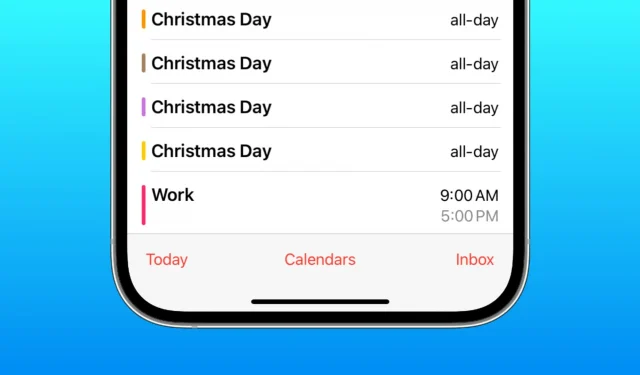
Leer hoe u dubbele vermeldingen voor dezelfde feestdagen, festivals, belangrijke dagen, verjaardagen en andere evenementen verwijdert uit de Apple Agenda-app op uw iPhone, iPad en Mac.
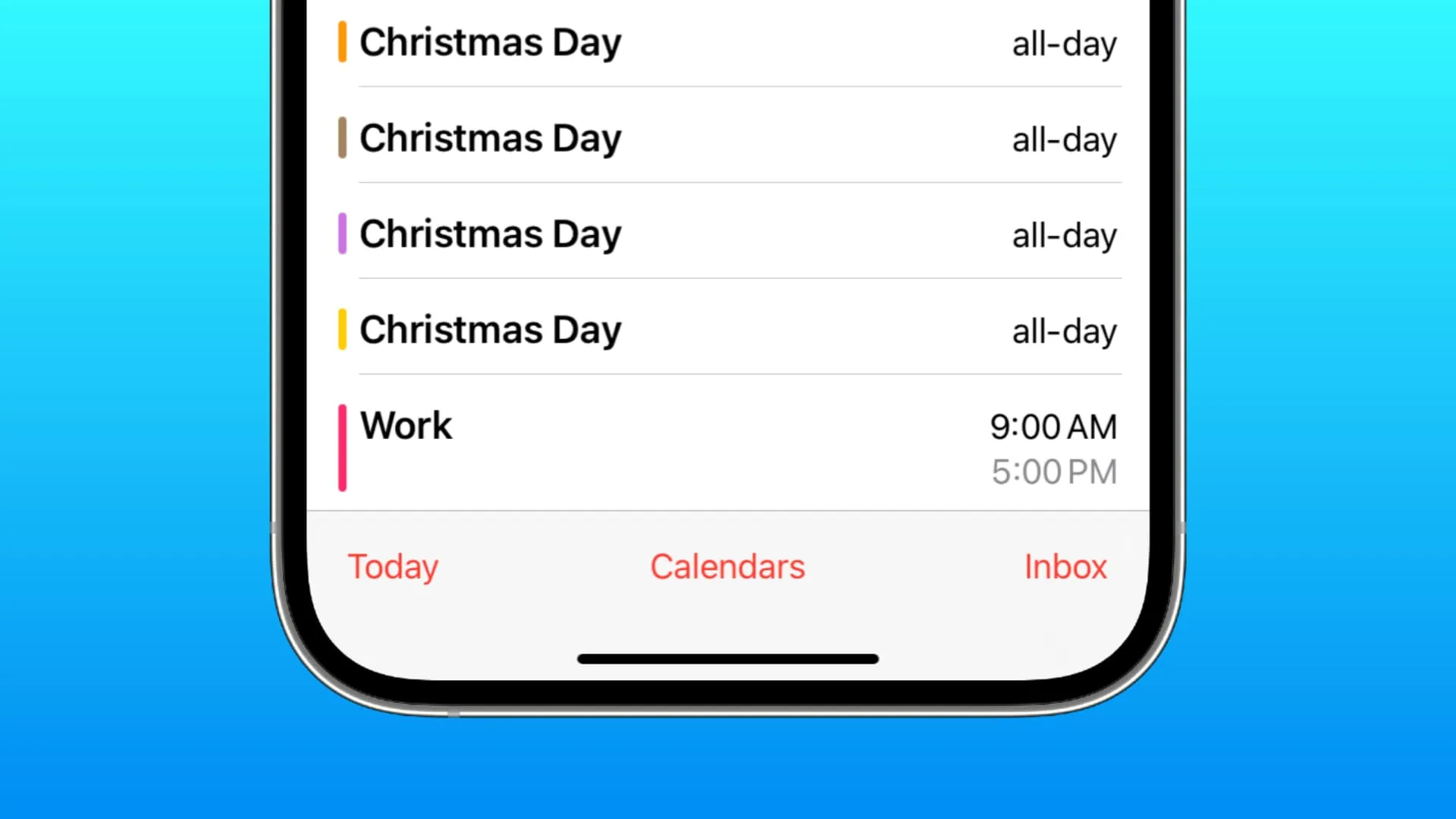
Waarschijnlijk gebruikt u iCloud om de agenda-afspraken die u maakt, op te slaan. Bovendien bent u mogelijk geabonneerd op andere kalenders, zoals de feestdagen van uw land, en van tijd tot tijd kunt u zich ook abonneren op betekenisvolle evenementenkalenders, zoals de FIFA Wereldbeker, om het volledige wedstrijdschema op uw telefoon te krijgen.
Als u een evenement meerdere keren toevoegt of zich op verschillende agenda’s abonneert, kan dit leiden tot herhaalde inschrijvingen voor dezelfde gelegenheid.
Als u dubbele agenda-items op uw apparaat wilt opruimen, zijn hier de negen beste oplossingen om dit te doen.
1. Verwijder handmatig enkele dubbele agenda-afspraken
Als uw agenda-app slechts een paar dubbele afspraken bevat, kunt u dit het beste oplossen door een paar minuten de tijd te nemen om ze handmatig te verwijderen.
Op iPhone of iPad
- Open de Agenda- app en ga naar het evenement.
- Blijf de gebeurtenis aanraken en tik op Verwijderen in de dunne menustrook.
- Als alternatief kunt u de gebeurtenissen in een lijstweergave bekijken en vervolgens een item aanraken en vasthouden om het te verwijderen.
- Herhaal stap 2 of 3 voor alle dubbele gebeurtenissen.
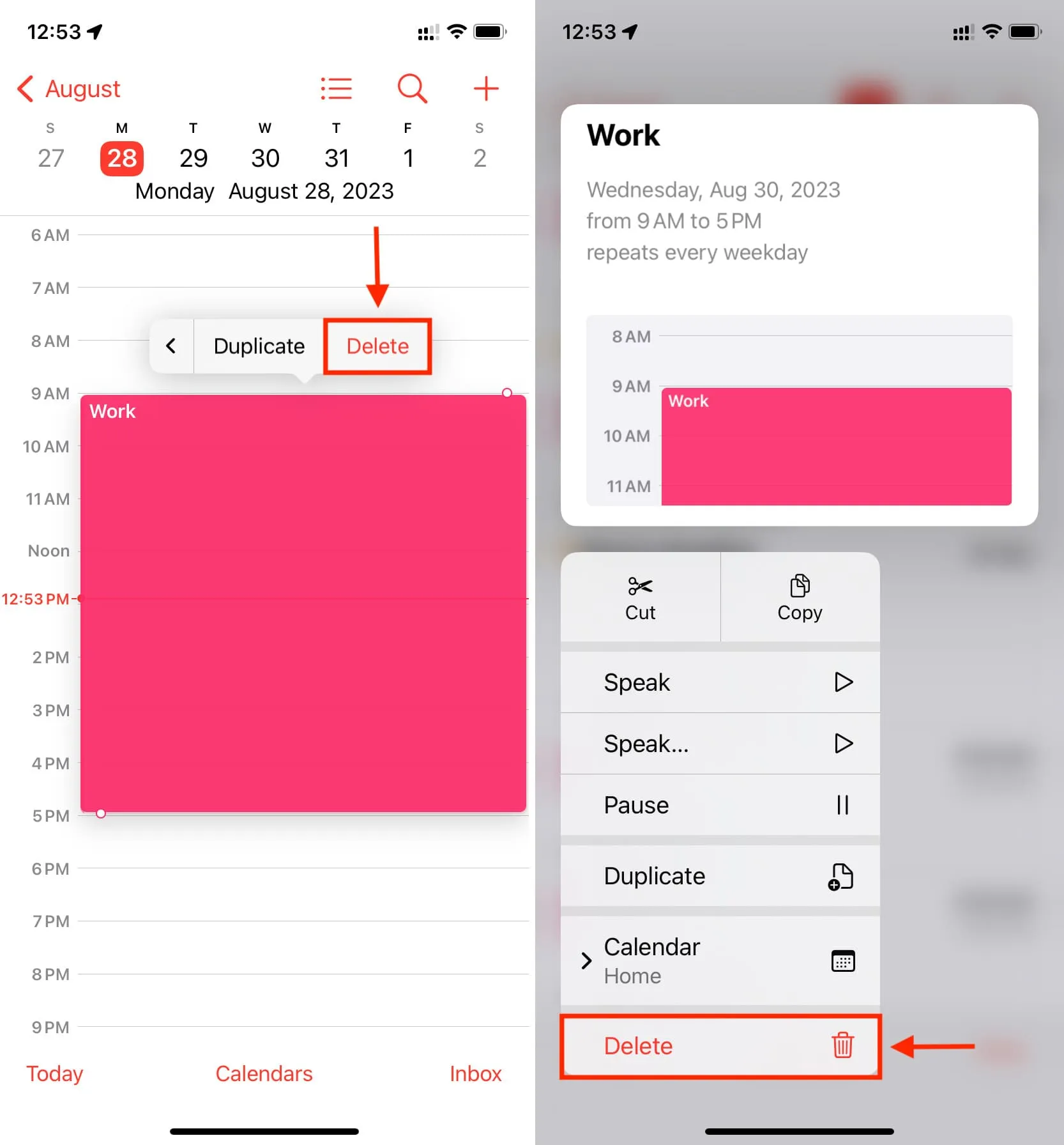
Op Mac
- Ga naar de Agenda- app en zoek de dubbele afspraak.
- Klik met de rechtermuisknop op de gebeurtenis en kies Verwijderen .
- Herhaal stap 2 voor alle dubbele gebeurtenissen.
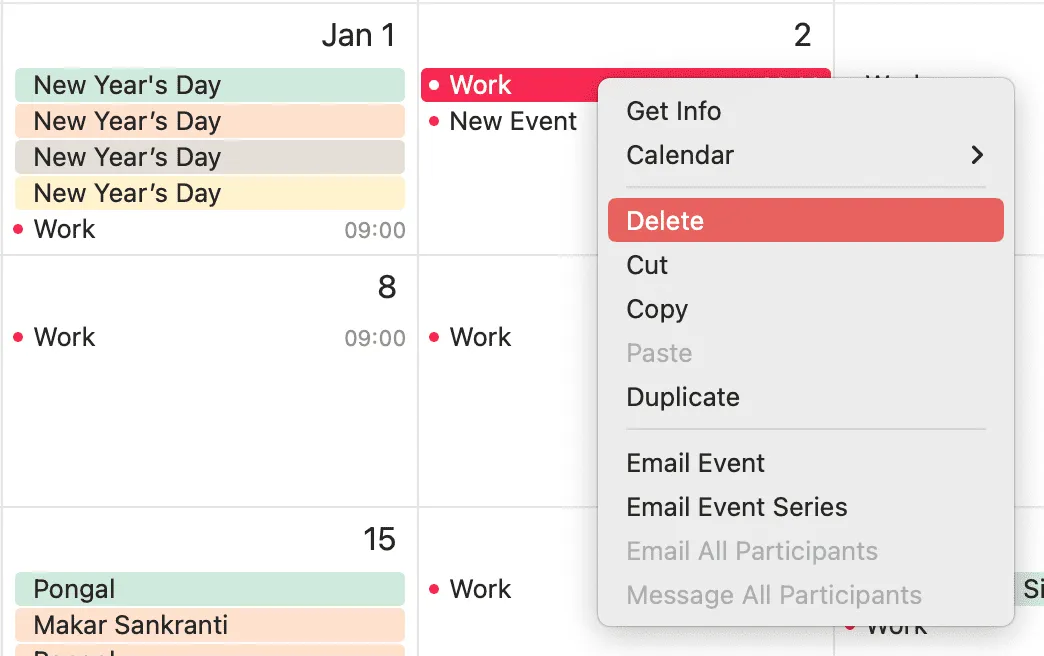
2. Verwijder extra geabonneerde agenda’s
In de meeste gevallen is dit de belangrijkste reden waarom meerdere dagen van uw Apple Agenda-app worden gevuld met dezelfde dubbele agenda-afspraken.
Ik heb me bijvoorbeeld geabonneerd op twee Apple-agenda’s: Amerikaanse feestdagen en Indiase feestdagen . Ik heb me ook per ongeluk geabonneerd op Holidays in India van Google en op nog een andere India Holidays- kalender. Dit heeft geleid tot maximaal vier evenementen voor dezelfde gelegenheid, zoals Onafhankelijkheidsdag, Nieuwjaar of andere festivals zoals Kerstmis.
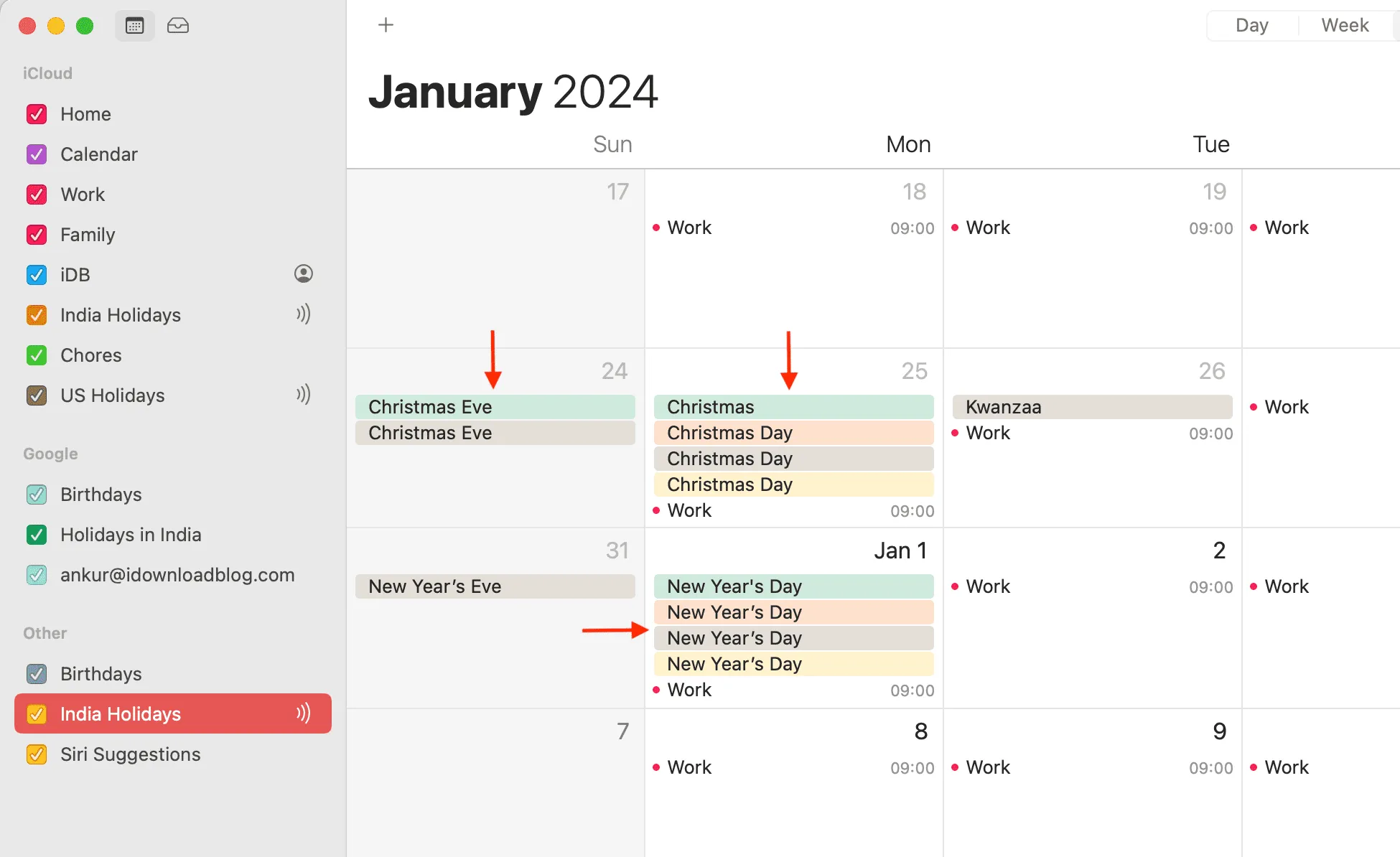
Over het algemeen heeft deze opstelling niet zoveel zin! Wie heeft tenslotte drie kalenders nodig voor India Holidays?
Dus als je ook dubbele evenementen ziet voor belangrijke feestdagen, festivals, dagen van nationaal belang en dergelijke, verberg dan gewoon de extra agenda’s en dubbele evenementen worden uit je Agenda-app verwijderd. Hier ziet u hoe u dat kunt doen.
Op iPhone en iPad
- Open de iOS Agenda- app.
- Tik op Agenda’s .
- Schakel extra agenda’s uit en tik op Gereed om de evenementen ervan te verbergen.
- Keer nu terug naar de Agenda-app en dubbele evenementen zouden verdwenen moeten zijn!
- Daarnaast kun je op het infopictogram ⓘ naast een agenda tikken en op Afmelden klikken . En voor onnodige persoonlijke agenda’s kun je zelfs op Agenda verwijderen tikken om ze te verwijderen.
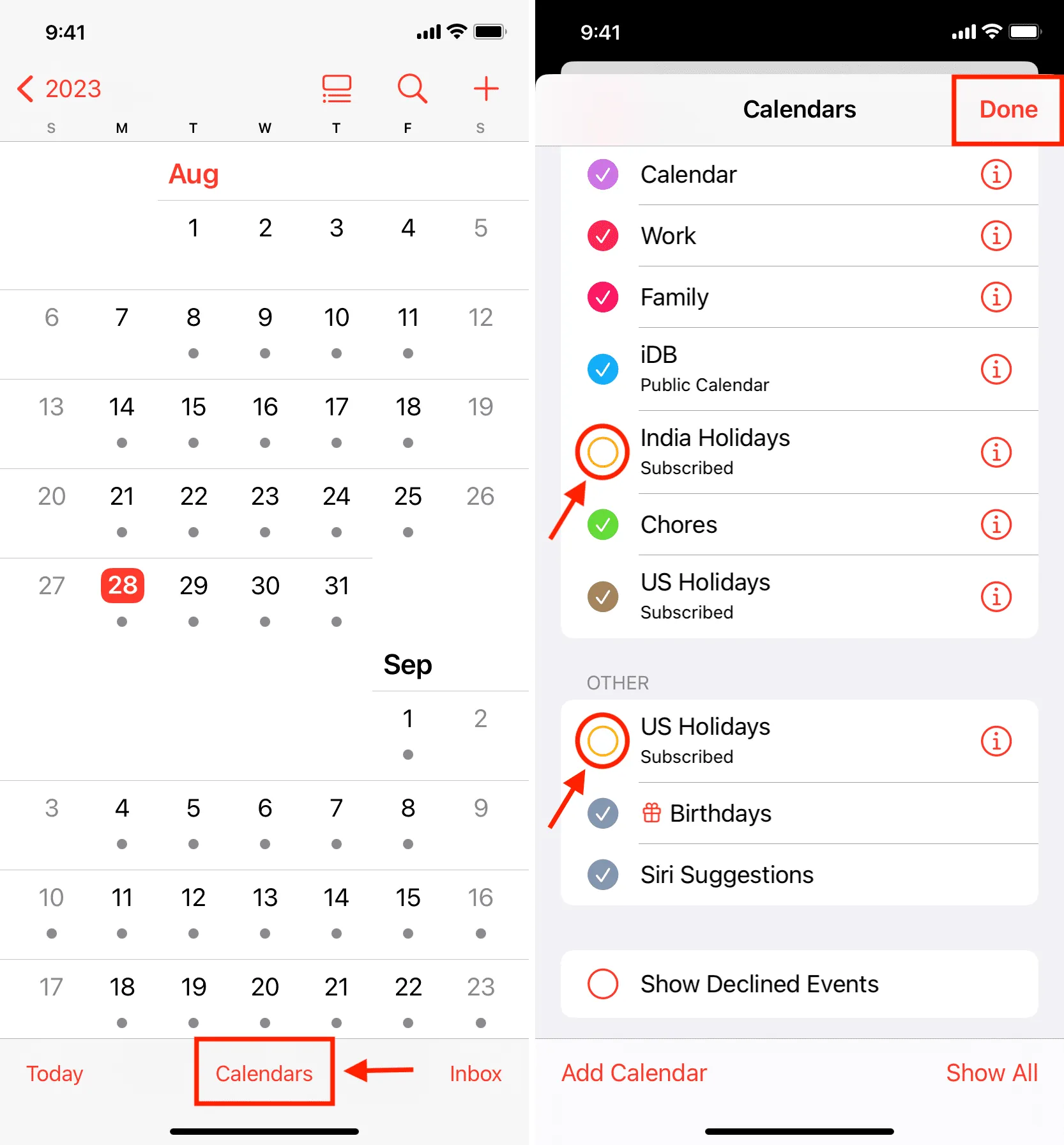
Op Mac
- Ga naar de Apple Agenda- app en zorg ervoor dat de linkerzijbalk zichtbaar is. Als dit niet het geval is, klikt u op het kleine kalenderpictogram naast de groene knop Maximaliseren in de linkerbovenhoek of klikt u op Weergave > Agendalijst tonen.
- Schakel de extra agenda’s uit die u niet nodig heeft, zodat de dubbele afspraken worden verwijderd.
- U kunt zelfs met de rechtermuisknop op een agenda klikken en Afmelden kiezen . Voor lokale of persoonlijke agenda’s kunt u Verwijderen kiezen, maar vergeet niet om ze eerst te exporteren door op Bestand > Exporteren te klikken.
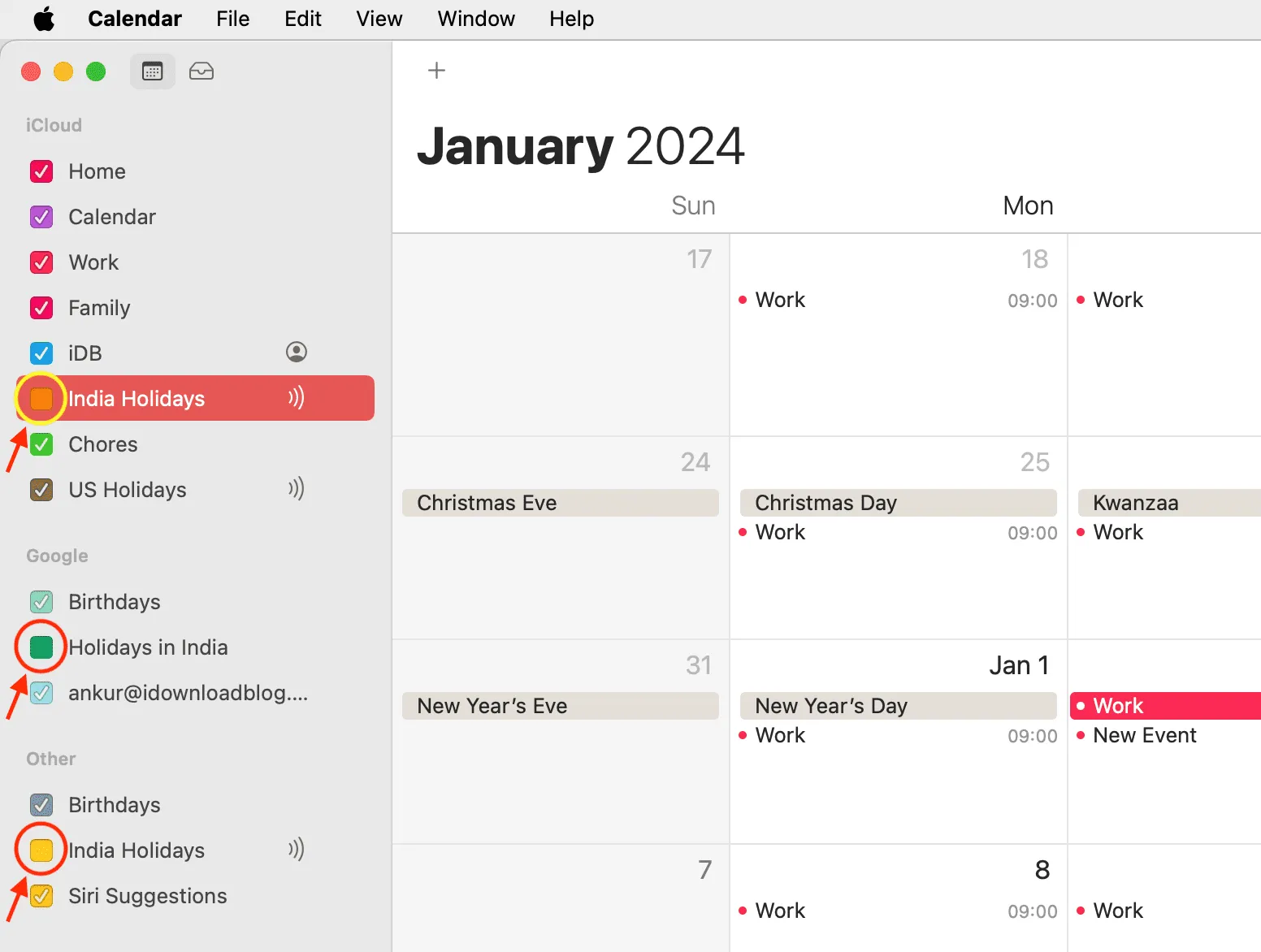
Je kunt zien dat ik, nadat ik extra agenda’s heb verborgen, maar één vermelding heb voor Kerstmis en Nieuwjaar.
Extra informatie: Om een agenda opnieuw toe te voegen, tikt u op Agenda’s > Agenda toevoegen op iPhone of iPad. En op de Mac klikt u op Bestand > Nieuwe vakantiekalender of Nieuw kalenderabonnement .
3. Zorg ervoor dat je verbinding hebt met internet en wacht
Soms, zelfs nadat u een gebeurtenis van het ene apparaat heeft verwijderd, kan die gebeurtenis nog steeds op een ander apparaat verschijnen. Om dit te verhelpen, moet u ervoor zorgen dat uw telefoon, tablet en computer zijn verbonden met een stabiele Wi-Fi-, mobiele data- of Ethernet-verbinding. Open daarna de Agenda-app en wacht tot de wijzigingen zijn gesynchroniseerd.
4. Start uw apparaat opnieuw op en update het
In zeldzame gevallen kunnen tijdelijke storingen leiden tot dubbele gebeurtenissen of voorkomen dat deze worden verwijderd. Als u uw iPhone, iPad of Mac uitschakelt en weer inschakelt, zou het probleem moeten worden opgelost.
Ten tweede: als uw telefoon of computer een oudere versie van iOS, iPadOS of macOS heeft, kunt u overwegen deze bij te werken naar de nieuwste beschikbare build.
5. Vernieuw uw agenda
Volg deze stappen op uw Mac als u dubbele agenda-afspraken blijft zien:
- Open de Agenda- app.
- Klik in de bovenste menubalk op Weergave > Agenda’s vernieuwen .
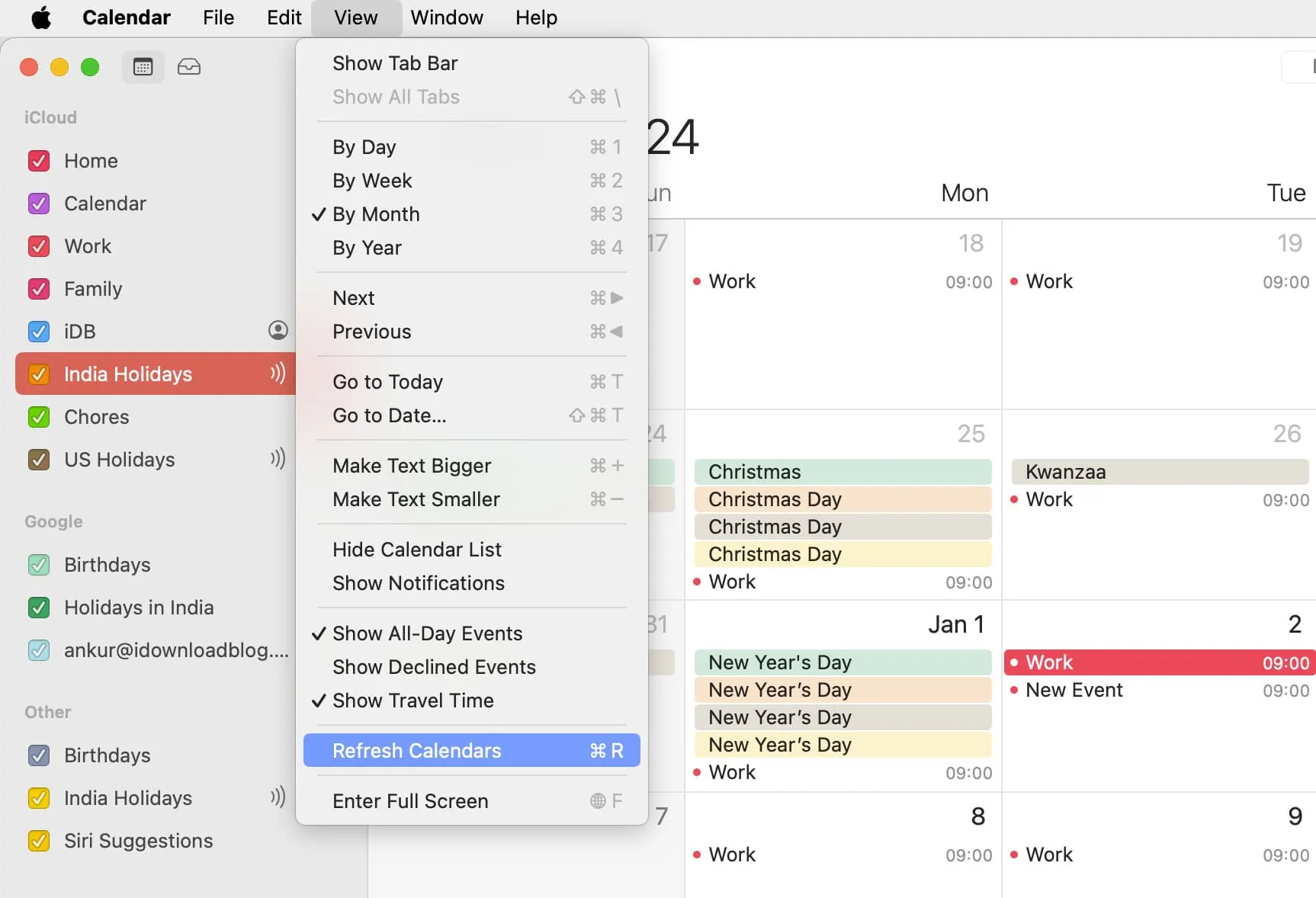
6. Verwijder dubbele contacten om meerdere verjaardagsevenementen te verwijderen
Om deze twee redenen zul je dubbele verjaardagsevenementen zien in je iPhone-, iPad- en Mac Agenda-apps:
- U heeft dubbele contacten voor een persoon en aan beide contactitems zijn verjaardagen toegevoegd. Om dit op te lossen, ruimt u dubbele contacten op van uw iPhone en Mac .
- Ten tweede is het ook mogelijk dat u voor belangrijke mensen, zoals uw ouders, partner, broers en zussen, vriendin of beste vriend, een kalendergebeurtenis voor hun verjaardag hebt toegevoegd, evenals hun verjaardag vanaf de contactkaart die in de Agenda-app wordt weergegeven. Om dit op te lossen, kunt u de verjaardagsgebeurtenis handmatig verwijderen of de bovenstaande stappen volgen om te voorkomen dat alle verjaardagen als gebeurtenis in uw Agenda-app verschijnen.
7. Synchroniseer computeragenda-evenementen van de iPhone
Er kunnen dubbele gebeurtenissen optreden als u deze vanuit meerdere bronnen, waaronder uw computer, heeft gesynchroniseerd. U kunt als volgt de synchronisatie van iPhone-agenda-afspraken van uw Mac ongedaan maken:
- Verbind uw iPhone of iPad met uw Mac via een kabel.
- Open Finder en zoek uw apparaat onder het kopje Locaties .
- Ga naar het laatste tabblad Info .
- Haal het vinkje weg bij Agenda’s synchroniseren met iPhone als dit is aangevinkt en klik op Synchroniseren of Toepassen .
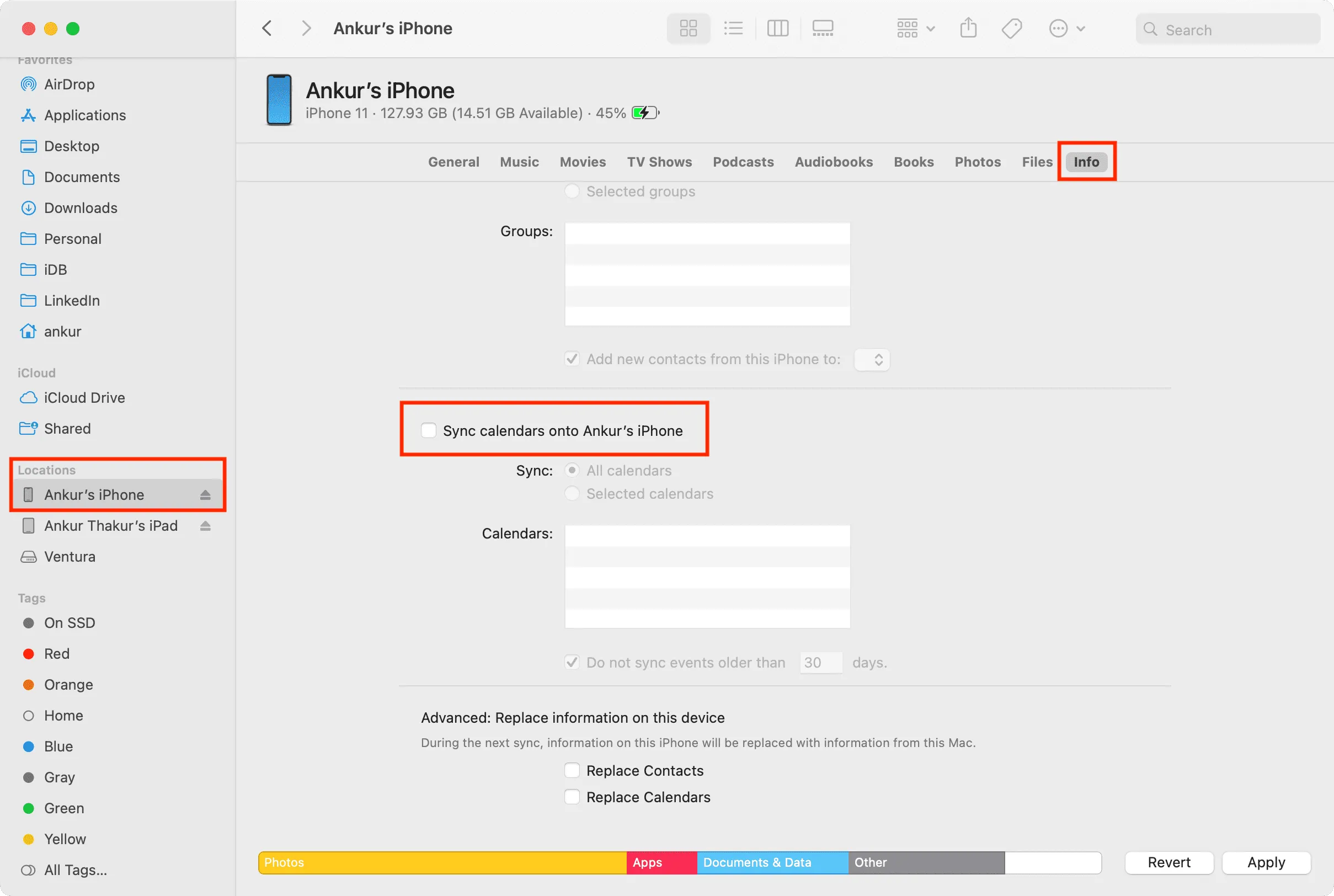
8. Schakel de iCloud-agenda uit en weer in
Soms worden wijzigingen van iCloud, zoals nieuwe, verwijderde of bewerkte agenda-afspraken, mogelijk niet gesynchroniseerd met uw apparaat, tenzij u de Agenda-afspraken uit- en weer inschakelt.
Volg dus deze stappen als u de dubbele agenda-afspraken al op een van uw Apple-apparaten hebt verwijderd, maar de wijzigingen niet overal zijn gesynchroniseerd.
Op iPhone en iPad
- Open Instellingen en tik bovenaan op uw naam .
- Tik op iCloud > Alles tonen > iCloud-agenda’s .
- Schakel Gebruik op deze iPhone uit en selecteer Verwijderen van mijn iPhone .
- Start uw telefoon opnieuw op.
- Volg stap 1 en 2 en zet de schakelaar naast Gebruik op deze iPhone aan .
- Ga nu naar de Agenda- app en binnen enkele ogenblikken zouden al uw evenementen vanuit iCloud moeten worden gesynchroniseerd en hier moeten verschijnen. Hiermee zouden ook dubbele evenementen moeten worden verwijderd die u al had verwijderd.
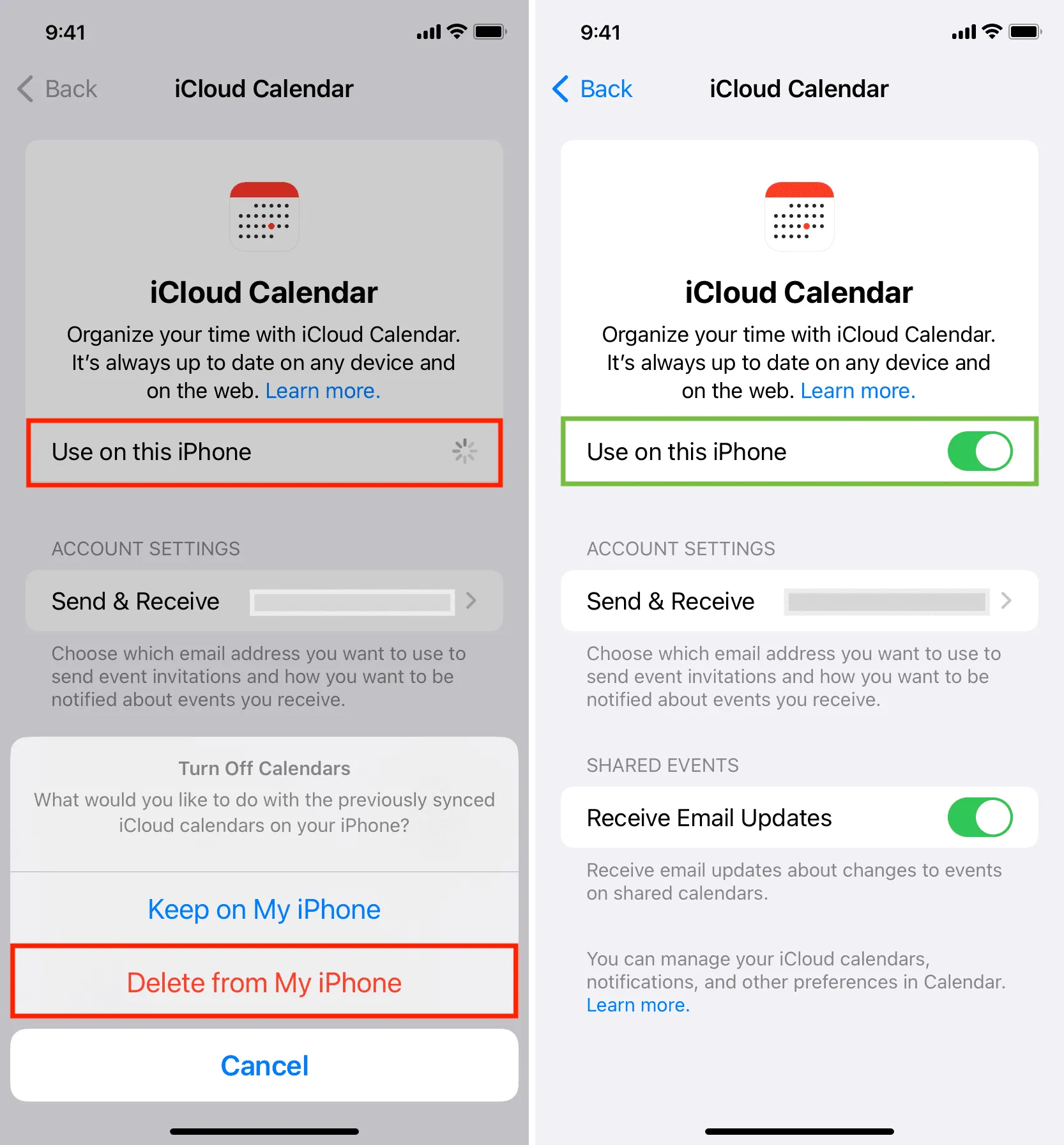
Op Mac
- Start Systeeminstellingen .
- Klik bovenaan op uw Apple ID .
- Ga naar iCloud en klik op Alles weergeven .
- Schakel de schakelaar voor iCloud-agenda’s uit en druk op Gereed .
- Start uw Mac opnieuw op.
- Volg de bovenstaande stappen en schakel iCloud-agenda’s weer in.
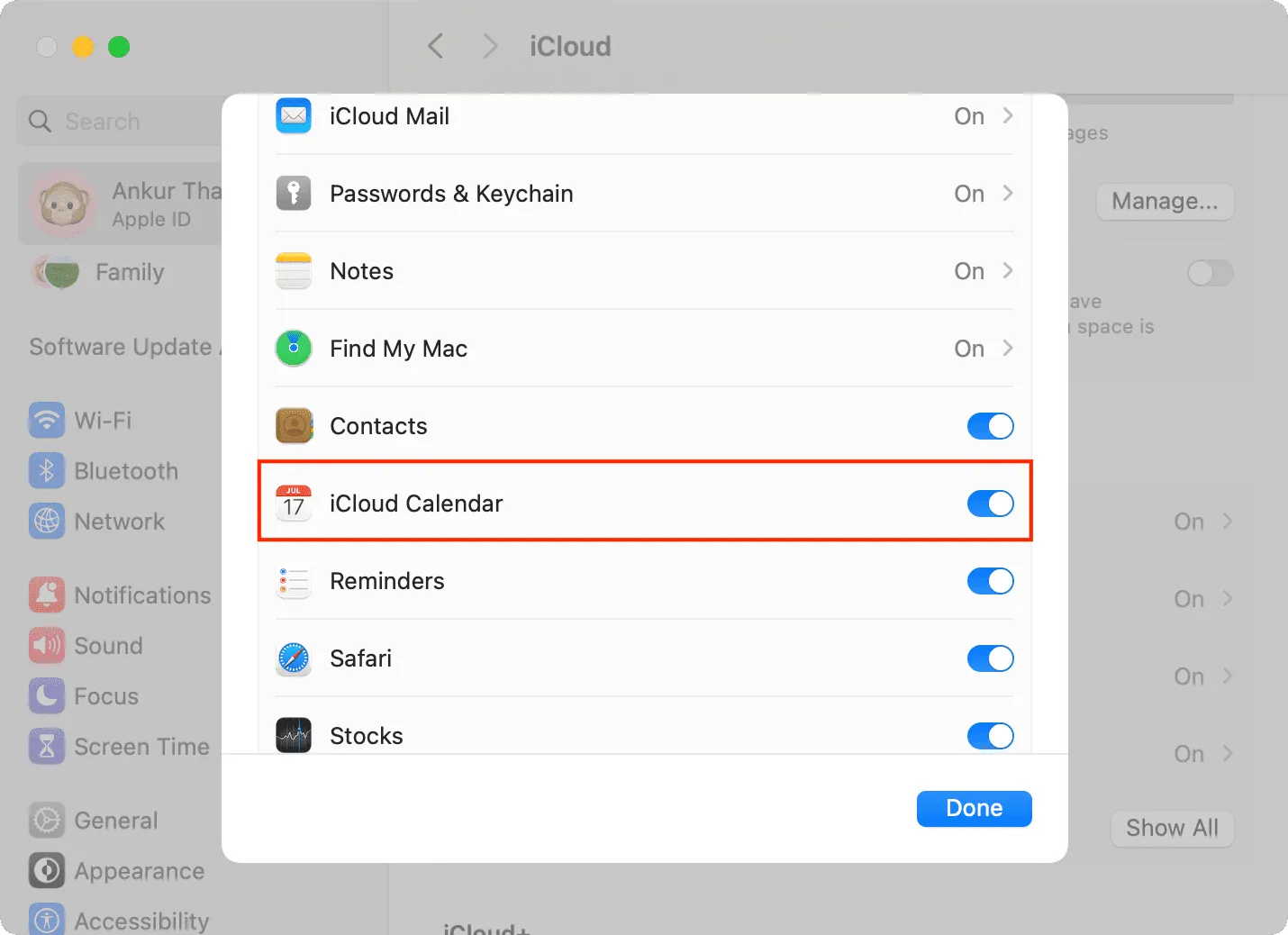
Als u Google-, Outlook- of andere internetaccounts voor uw agenda gebruikt, gaat u op dezelfde manier naar iOS- instellingen > Agenda > Accounts > selecteer een account en schakel de schakelaar naast Agenda’s uit en weer in . Ga op een Mac naar Systeeminstellingen > Internetaccounts > kies een account en schakel de schakelaar voor Agenda’s in/ uit .
9. Meld u af bij iCloud en log opnieuw in
In zeldzame gevallen zou uitloggen bij iCloud en opnieuw inloggen kunnen helpen de verwijderde dubbele afspraken uit uw Apple Agenda-app te verwijderen.
Bonus: schakel de tweede waarschuwing voor een kalendergebeurtenis uit
Heeft u ten slotte last van twee meldingen of waarschuwingen voor dezelfde agenda-afspraak? Dit komt omdat u ervoor heeft gekozen om twee keer gewaarschuwd te worden voor die specifieke gebeurtenis.
Zorg er dus voor dat u in de toekomst, als u een agenda-afspraak op uw iPhone of iPad toevoegt, het veld Tweede waarschuwing op Geen laat staan .
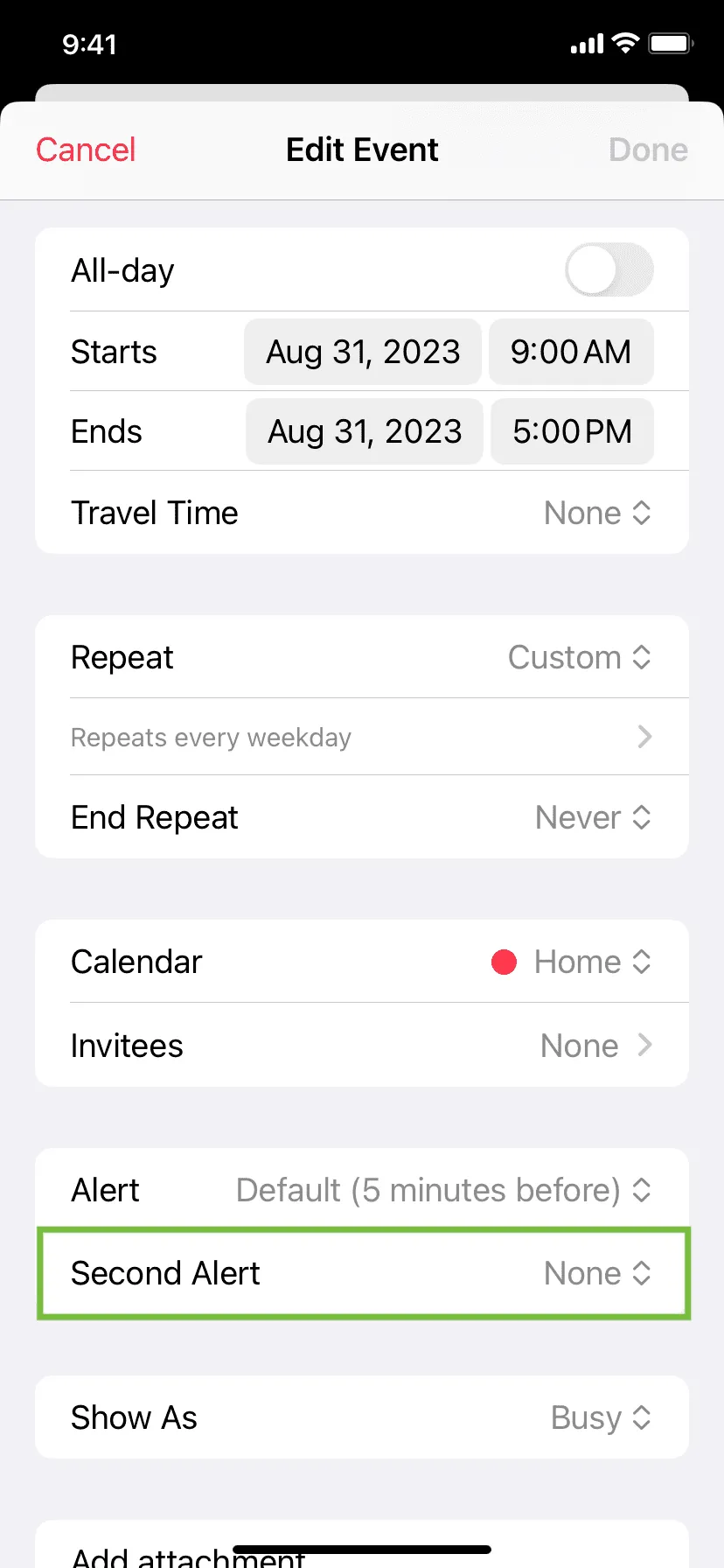
Op Mac mag u geen tweede waarschuwing maken door op de plusknop (+) naast de eerste waarschuwingsoptie te klikken .
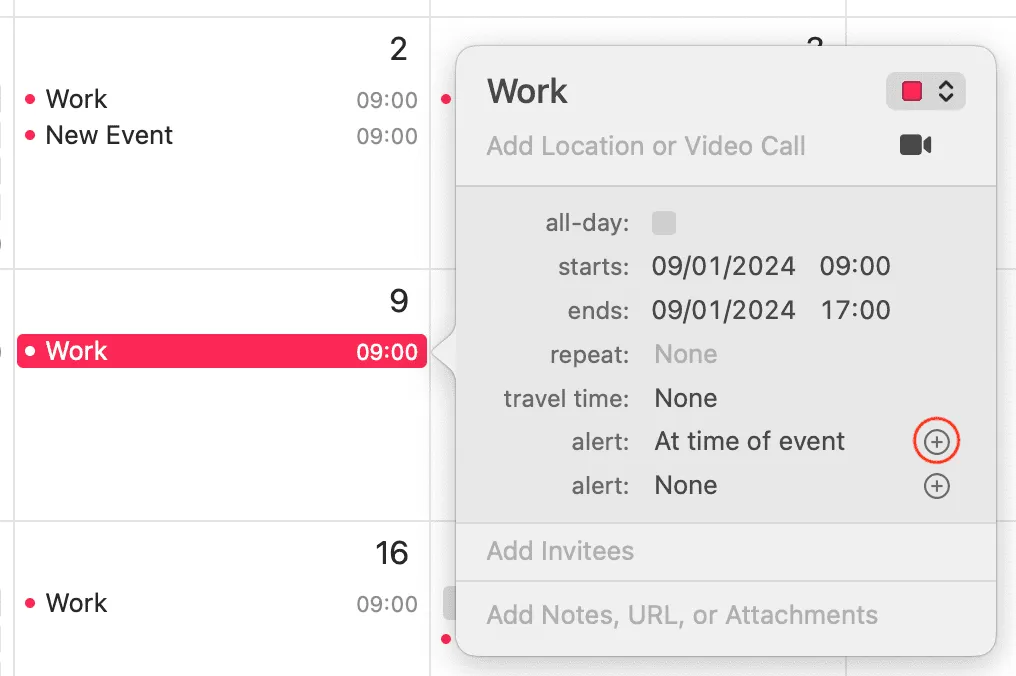
Bekijk het volgende: Hoe u uw agenda-afspraken kunt zien vanuit het vergrendelscherm of de vandaagweergave op uw iPhone en iPad
Geef een reactie